 SPSS统计与EXCEL统计
SPSS统计与EXCEL统计
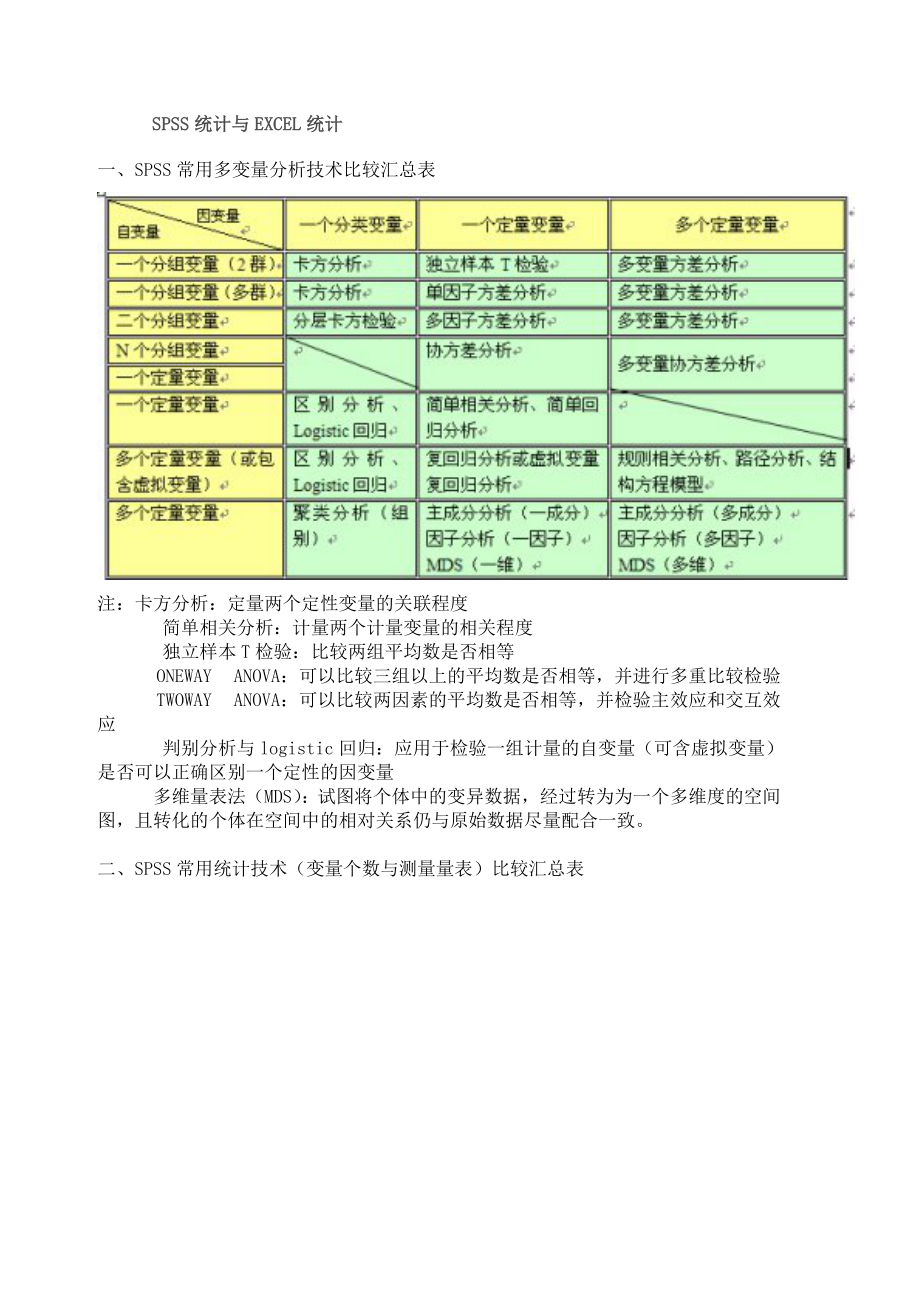


《SPSS统计与EXCEL统计》由会员分享,可在线阅读,更多相关《SPSS统计与EXCEL统计(23页珍藏版)》请在装配图网上搜索。
1、SPSS统计与EXCEL统计一、SPSS常用多变量分析技术比较汇总表注:卡方分析:定量两个定性变量的关联程度 简单相关分析:计量两个计量变量的相关程度 独立样本T检验:比较两组平均数是否相等 ONEWAY ANOVA:可以比较三组以上的平均数是否相等,并进行多重比较检验 TWOWAY ANOVA:可以比较两因素的平均数是否相等,并检验主效应和交互效应 判别分析与logistic回归:应用于检验一组计量的自变量(可含虚拟变量)是否可以正确区别一个定性的因变量 多维量表法(MDS):试图将个体中的变异数据,经过转为为一个多维度的空间图,且转化的个体在空间中的相对关系仍与原始数据尽量配合一致。二、S
2、PSS常用统计技术(变量个数与测量量表)比较汇总表注:理论模型中变量通常很难测量,这类变量称为潜变量,如绩效、满意度、忠诚度等。PS:原本这篇想做一个SPSS学习大纲的,却没找到思维导图软件,只好在WORD上整理了汇总了一些SPSS常用的方法同时也整理了一个SPSS学习的大致框架。统计假设检验有很多,从大的方面包括参数检验与非参数检验。参数检验有我们常见的关于方程模型显著性检验的F检验,方程参数的T检验等;而非参数检验中比较常见的则包括符号检验、秩和检验以及游程检验。提到参数检验时,不得不说的一个概念就是P-值,也就是SAS&SPSS等统计软件输出结果中的做sig.值,到底什么是sig.值是什
3、么,它与我们平时所熟悉的概率P有什么关系,最初它是怎样形成的提到这些,不得不提到的概念有上分位点、两类错误(弃真和纳伪)以及阀值K又是怎样一回事?下面我将一一道来: 图1值与P值的关系图一、相关统计概念1.上分位点学统计的同学都知道正态分布,而上分位点的由来正与正态分布有关。最初由标准正态分布由来,随后扩展到t分布,F分布,卡方等其他分布。下面以标准正态分布为例,设XN(0,1),若Z满足条件 PX Z=,01则称点Z为标准正态分布的上分位点,例如: Z0.05=1.645,Z0.005=2.57,Z0.001=3.102.两类错误 简单的讲两类错误是指第一类错误:弃真错误(其发生的概率常用表
4、示);第二类错误:取伪错误(其发生的概率常用表示)。 3.阀值(阈值) 这里的阀值与箱型图中的阀值意思相同,都是与判断标准相关的一个临界值,由于使用目的的不同,致使形态上有些许差别。例如在检验样本均值与总体均值是否有差别时,与检验统计量比较的临界值k(这里姑且先这样定义),就是阀值。4.显著性水平假设检验运用了小概率原理,事先确定的作为判断的界限,即允许的小概率的标准,称为显著性水平。如果根据命题的原假设所计算出来的概率小于这个标准,就拒绝原假设;大于这个标准则接受原假设。这样显著性水平把概率分布分为两个区间:拒绝区间,接受区间。(通常假设检验时只考虑到了第一类错误,而忽视掉了第二类错误,所以
5、将此时的假设检验称为显著性检验)二、相关概念与P值 前面讲了那么多的统计概念,貌似与P值没什么关联,下面回到文章最初提到的问题,看看上面提到的各种概念和P值(sig.值)是怎样联系起来的,下面以正态分布均值检验为例进行说明:假设检验的原理清楚了(上面的例子针对正态分布方差已知的情况,其他参数检验只是参照的检验统计量不同罢了),同样由上面的原理可推导出另一种检验P值检验,P值检验是国际上流行的检验格式。该格式是通过计算P值,再将它与显著性水平作比较,决定拒绝还是接受原假设。所谓P值就是拒绝原假设所需的最低显著性水平。P值判断的原则是:如果P值小于给定的显著性水平,则拒绝原假设,否则,接受原假设。
6、或者,更加直观的原则是:如果P值很小,拒绝Ho,P值很大,接受Ho.P值检验为计算机进行统计分析带来方便,P值检验无需针对不同的显著性水平,先查分布表确定临界值,然后才能进行检验判断。 在SPSS统计软件中,不论是哪个检验程序,其所显示的P值都是双尾检验的结果。若使用者欲进行的是单尾检验,其程序与双尾检验相同,但所得到的P值自行除以2,再与期望的显著水平相比较。SAS&SPSS等统计软件常用*号表示显著性水平的程度,通常一个*号表示0.1的显著水平,两个* *表示0.05的显著水平。以往运用的一些统计回归方法前面往往有很多的假设,而这些假设往往又是我们大多少数人在使用各种各样的统计方法前最容易
7、忽略的问题.某日,终于能静下心来将一些最常用的方法整理了一通 . 1、统计图形判断a、直方图(Histogram)常用于大致判断变量数据满足的分布类型spss大致程序:GRAPH /HISTOGRAM(NORMAL)=var1.一般只要数据样本足够大,通常可以判断变量满足的大致分布类型b、P-P图&Q-Q图如果说直方图是大致判断数据满足的分布类型,这种判断常常依赖于统计工作者的经验,人的主观因素太大,难免有所偏差,同时也无法判断估计分布与实际分布的差距有多大,这时候常常用P-P图&Q-Q图来客观表述。spss大致程序:PPLOT /VARIABLES=var1 /TYPE=P-P. SPSS中
8、提供了种最常见的分布类型.检验数据是否较好的服从给定分布的标准有个.第一,看P-P图上的数据点与直线的重合度.第二,看P-P趋势图上的点是否关于Y=0在一个较小的范围内上下波动.Q-Q图与P-P图的定义类似,只是P-P图比较的是真实数据与待检验分布的累计概率.而Q-Q图比较的是真实数据与待检验分布的分位点值. 2、非参数检验判断一般而言,一个典型的统计推断过程通常由个步骤构成,假定分布族、抽样、计算统计量和抽样分布,进行推估和检验、评价模型。SPSS中提供了种最常用最简单的非参数检验方法,这种检验方法又被分为分布类型检验和分布位置检验类。A、分布类型检验、卡方检验卡方检验又称卡方拟合优度检验,
9、用于检验观测数据是否与某种概率分布的理论值相符合,进而推断观测数据是否来自该分布的样本问题。(要求变量是厕度水平为经排列或未经排列的数值型分类变量,若为连续型变量,可以通过SPSS中的recode过程将样本空间划分区间或者分类。)、二项分布检验二项分布检验过程用于对二元变量的个分类的观测频数与某个具有确定的概率参数的二项分布的期望频数进行比较的假设检验问题。(要求检验变量是数值型的二元变量,若不是二元变量可以将数据分成组)、游程检验游程检验是利用总个数获得统计推断结论的方法。(要求检验变量必须是数量型的)。、单个样本的K-S检验K-S检验就是kolmogorov-smirnov检验的简称,它的
10、检验方法是以样本数据的累计频数分布与某一特定的理论分布相比较,若者间的差距很小,则推论这样本取至某特定分布族。B、分布位置检验、两个独立样本分布位置检验通常用于当样本所属总体的分布类型不明却时,检验个样本是否来自相同分布的总体。检验方法:Mann-whitney的U检验法,即wilcoxon秩和检验法。Moses极端反映检验法K-S的Z检验法Wald-wolfowitz游程检验法、多个独立样本分布位置检验多个独立样本分布位置检验是要检验解决多个独立样本间是否具有相同分布的问题。检验方法:Kruskal-wallis H检验法,他是mann-whitney U检验法的推广,是类似于单因素分析的一
11、种检验方法。中位数检验法Jonckheere-terpstra检验法,用于解决位置参数某一方向的假设检验问题。、两个相关样本分布位置检验当个样本间的数据不再是相互独立,而是彼此相关时,可以用个样本分布位置检验来检验个样本是否有相同的分布。例如:检验一超市促销活动的效果等。、多个相关样本分布位置检验通常用于检验多个相关样本间是否具有相同的分布。例如:可应用于比较厨师的手艺是否有区别。以上所用检验变量或数据是否服从某一分布都是运用SPSS这一数据处理工具来完成,当然除了上面提到的一些常用方法外,还有很多其他的方法。SPSS函数是一个常用程序(rountine),并且利用一个或多个自变量(参数)来执
12、行。每个SPSS函数均有一个关键名称(keywordname),且绝不能写错。通常,函数的格式为:函数名称(自变量,自变量,),某些函数可能只含有一个自变量,而有些函数则可能含有多个自变量,当一个函数含有多个自变量时,各自变量间用逗号(,)隔开,而函数的自变量通常又可分为以下三种:1)常数,如SQRT(100):2)变量名称,如MEAN(VAR1,VAR2,VAR3);3)表达式,如MIN(30,SQRT(100)。总之,SPSS函数和我们平时EXCEL里面函数格式规则并无差别。 SPSS提供了180多种函数,共可分为十多类(SPSS 17.0中大大小小分了18类)。和EXCEL一样,我们也不
13、可能记住所有函数,只要知道一些常用函数,至于其他函数要用的时候再去查找也不迟,下面本人将列举一些常用函数: (一)算术函数函数说明范例(x=2.6,y=3)ABS(numbexpr)绝对值函数ABS(y-x)=0.4RND(numbexpr)四舍五入函数RND(x)=3TRUNC(numbexpr)取整函数TRUNC(x)=2SORT(numbexpr)平方根函数SQRT(y)=1.71MOD(numbexpr,modulus)求算两数相除后的余数MOD(y,x)=0.4EXP(numbexpr)以e为底的指数函数EXP(y)=20.09LG10(numbexpr)以10底的对数函数LG10(
14、x*10)=1.41LN(numbexpr)自然对数函数LN(y)=1.1 (二)统计函数函数说明范例(X1=2,X2=5,X3=8)MEAN(numexpr,numexpr,)自变量的平均值MEAN(X1,X2,X3)=5MIN(value, value,)自变量的最小值MIN(X1,X2,X3)=1MAX(value, value,)自变量的最大值MAX(X1,X2,X3)=8SUM(numexpr,numexpr,)求和SUM(X1,X2,X3)=15SD(numexpr,numexpr,)求标准差SD(X1,X2,X3)=3VARIANCE(numexpr,numexpr,)求方差VA
15、R(X1,X2,X3)=9CFVAR(numexpr,numexpr,)求变异系数CFVAR(X1,X2,X3)=0.6 (三) 缺失值函数函数说明范例MISSING(variable)若变量缺失,则为T或1,否则为F或0MISSING(X1)=1MISSING(X2)=1MISSING(X3)=0SYSMIS(numvar)若变量是系统缺失值则为T或1,如为自定缺失或非缺失则为F或0SYSMIS(X1)=0SYSMIS(X2)=1SYSMIS(X3)=0NMISS(variable,)缺失值个数NMISS(X1,X2,X3)=2NVALID(variable,)有效值个数NVALID(X1,
16、X2,X3)=1VALUE(variable,)忽略自定义缺失值,当作非缺失VALUE(X1)=X1注:X1为使用者界定缺失值,X2为系统缺失值,X3为非缺失值(四)字符串型函数函数说明范例ANY(test,value,value)若自变量1和后面自变量窜相同则为真,记为1ANY(is, this)=0ANY(is,this,is)=1CONCAT(strexpr,strexpr)将自变量连成一个新自变量CONCAT(th,is)=thisINDEX(haystack,needle,divisor)Divisor在needle最左侧开始出现的位置INDEX(this is,is)=3LENGT
17、H(strexpr)自变量所含文字的个数(包括特殊字符和空格)LENGTH(th is)=5LOWER(strexpr)自变量中的大写字母改为小写字母LOWER(This)=thisUPCASE(strexpr)将自变量中的小写字母改为大写字母UPCASE(this)=THISLTRIM(strexpr,char)在strexpr开始处去除char所形成的常量,如无char则去除strexpr左侧的空格LTRIM(this,t)=hisLTRIM(this,is)=thLTRIM( this)=thisNUMBER (strexpr,format)当自变量为数字的文字变量时,按文字变量指定格式
18、转换为数字变量NUMBER(23,F8.1)=2.3NUMBER(23,F8.0)=23RANGE(test,lo,hi,lo,hi)如果自变量1的值包含在自变量集lo至hi的范围内,则为T或1RANGE(c,a,k)=TSTRING(strexpr,format)按指定格式将自变量转换为文字型变量STRING(3+4,F8.2)=7.00SUBSTR(sterxpr,pos,length)从strexpr子窜的第pos位置开始取length的字符串长度SUBSTR(this is,6,2)=is(五)时间日期函数函数说明范例DATA.DMY(d,m,y)与指定日月年对应的日期DATA.DMY
19、(3,5,99)=05/03/99DATA.MDY(m,d,y)与指定月日年对应的日期DATA.MDY(5,3,99)=05/03/99DATA.YRDA(y,d)与指定年日对应的日期DATA.YRDA(99,35)=02/04/99DATA.QYR(q,y)指定的季节年份对应的日期DATA.QYR(2,99)=04/01/99DATA.MOYR(m,y)与指定的月年度对应的日期DATA.MOYR(5,99)=05/01/99DATA.WKYR(w,y)与指定的周年度对应的日期DATA.WKYR(38,98)=9/17/98注:1 要正确显示以上函数值,必须先赋予其SPSS得日期型变量(DAT
20、A)格式,假设以上日期用mm/dd/yy格式显示,时间则用hh:mm:ss格式表示2 1=d=31、1=m=12、1=w=52、1=q=4(六)其他函数 SPSS除了上述函数外,尚有日期和时间转换函数(YOMODACTMIESDAYSCTIMEHOURSMDAYS等)、连续几率密度函数(CDFBINOMCHISQCDFEXPLOGISTIC等),此外还有NORMAL(stddev)可产生平均数为0,标准差为stddev的正态分布随机数字。UNIFORM(max)可产生平均数为0与max间呈均等分布的随机数字。 PS:还可以像EXCEL一样利用脚本编写自定义函数,目前SPSS支持python,S
21、ax Basic(一种与VB兼容的编程语言)等语言,利用new-script可编写出自己需要的函数。script界面如下:EXCEL常见的统计函数及其用法EXCEL中包含有79个统计函数,从最基本的求和、最大值、最小值函数,到各种复杂统计分布函数,如正态分布函数,超几何函数等等。 和其他函数一样,使用统计函数时并不需要记住所有的函数,我们只需要记住了解有那么一个函数,等到真正使用的时候F1比什么都强,当然,前提是你首先知道那个函数,譬如当提到正态分布的时候,我们首先想到的就是均值和标准差;提到大小排序你可能想到large/small/rank之类的,至于其他的一些具体的详细的说明用法交给F1吧
22、。 EXCEL中的函数常见的用法无外乎直接使用,嵌套使用,与数据透视表、VBA等结合的高级使用等等,对于统计函数,EXCEL有其更加高级的数据分析功能(需要加载宏,添加数据分析模块)。直接使用法此类方法通常解决最基本、最简单的问题,有时候为了操作方便会采用与数组结合的方式使用。譬如老师计算每个同学的各科成绩和,然后根据总成绩排名,就属于此类用法。 嵌套使用 此类方法主要解决较直接使用方法更复杂的一类问题,这类方法更多的是组合各函数功能解决问题。譬如if类函数,countif计算区域中满足给定条件的单元格的个数,sumif根据指定条件对若干单元格求和。 其他高级应用此类应用主要分为内部应用和外部
23、应用,内部应用常见的与VBA结合的使用产生的满足企业个性需求的自定义函数(自定义函数的简单应用),以及与数据透视表结合的公式应用;外部应用这里主要指EXCEL与其他软件的结合使用,目前最典型的范例就是与Xcelsius(水晶易表)的使用。相关统计模块的使用此类方法的应用需要加载宏,其中宏的来源主要分为2部分,一部分是EXCEL系统自带的,譬如规划求解、欧元工具等,另一部分则是由其他个人或组织二次开发所定制的满足个性需求的小插件,譬如下图中的IP。完成相关加载宏后,我们就可以在自定义函数区域或是工具菜单栏找到相应的选项,譬如我的EXCEL加载了分析工具模块,我就可以直接调用数据分析功能。譬如我要
24、分析网站某一页面改版前后点击量是否有明显的改善,这时候我们就可以利用数据分析模块中的T检验做一个简单的判定。 PS:本篇并未对统计函数的具体参数方法进行说明,也没有对各中方法的使用进行详细介绍,每种方法都轻轻的点了一下,而这些方法的使用更多的是结合我们工作中的实际情况而定,工具只是工具,业务背景的理解才是最重要的,工具只是帮助提高效率。关于EXCEL的各种深入应用技巧可以去EXCELHOME论坛泡泡,相信在那里你会大有收获,至于其他的,你们懂的。一基础篇(数据透视表的概念)03 有人说,数据透视表就是一个小型数据库;也有人说数据透视表就是能够将筛选、排序和分类汇总等操作依次完成,并生成汇总表格
25、,是Excel强大数据处理能力的具体体现;还有人说,数据透视表是从原始凭证到登记帐簿、编制报表的一个程序 这些都没错,数据透视表确实具有上述这些功能,准确的讲,数据透视表是用来从Excel数据列表、关系数据库文件或OLAP多维数据集中的特殊字段中总结信息的分析工具。它是一种交互式报表,可以快速分类汇总、比较大量的数据,并可以随时选择其中页、行和列中的不同元素,以达到快速查看源数据的不同统计结果,同时还可以随意显示和打印出你所感兴趣区域的明细数据。 数据透视表有机的综合了数据排序、筛选、分类汇总等数据分析的优点,可方便地调整分类汇总的方式,灵活地以多种不同方式展示数据的特征。一张“数据透视表”仅
26、靠鼠标移动字段位置,即可变换出各种类型的报表。同时,数据透视表也是解决函数公式速度瓶颈的手段之一。因此,该工具是最常用、功能最全的Excel数据分析工具之一。二数据透视表相关技巧介绍 1.排序技巧A、手动排序数据透视表,手动排序数据透视表的方法有: 1.使用工具栏按钮 2.使用菜单命令排序。(选定参与排序列的任意单元格-数据-排序) 3.使用右键快捷菜单的顺序命令排序。 4.利用鼠标快速排序(选中要排序的单元格拖动排序)。 手动排序的缺点,就是当数据透视表的数据源有改动的时候,透视表需要刷新,这里刷新透视表的话,所有的手动排序结果将不负存在,重新使用时需要再次重新操作。 B、自动排序数据透视表
27、,自动排序数据表的方法有:1.双击字段名称,通过“数据透视表字段”的功能来完成排序工作。双击自段名称-“数据透视表字段”-“高级”依各自的排序要求进行选择,从面达到排序目的。 2.利用数据透视表工具栏自动排序,从数据透视表工具栏选择数据透视表-排列并列出前十项进行排序。 3.根据列字段数据顺序对行字段进行排序。 C、按笔画排序 我们中国人的习惯喜欢按笔画来排序表格。所以来看看怎样用笔划来对表格进行排序。按笔画排序的顺序为:比笔画的多少,笔画相同的情况下比笔划的起笔如横竖撇捺折的顺序。起笔再相同的比字体的结构,先是左右结构再上下结构再整体结构。 1.按笔划顺序纵向排序。从工具栏“数据”“-排序”
28、-“选项”-“笔划”2.按笔划顺序横向排序。方法同上。 D、自定义排序 自定义排序主要就是要会添加自定义顺序序列。其方法为:“工具”-“选项”-“自定义序列”-输入自已要定义的序列-“添加”。使用自定义序列的方法是“数据”-“排序”-“升/降序”-“自定义排序次序”里选择刚才创建的序列-“确定”。E、其他数据透视表的另外一项排序功能就是挑选出自己需要的数字序列,而进行简单的数据分析工作。譬如从一系列的网络连接中挑选出访问数据最大的三个站点,有譬如从成千上万的链接流量中挑选出贡献流量前15%的站点等等,这些都可以通过数据透视表来实现。当然,实际工作中的情况需要个人进行更多的组合,譬如根据数据透视
29、表的结果再一次透视,形成新的达到要求透视表;再譬如事先进行排序,利用产生的部分结果形成自定义序列,再进行下一步排序。这里需要注意的是,不管是数据透视表还是自定义排序的数据列,都对字段数目有要求,EXCEL2003中自定义序列的数目应该不超过1000个,数据透视表字段选项的数目不超过3万个(具体多少本人也没测试过,平时工作中处理6W多条数据记录时透视表就无法达到要求了,拖动相关字段时总报错)。2.项目分组技巧A 字段组合的调用 通常调用字段组合有2种方法,一种是选择组合字段中的单元格,单击鼠标右键调用,另一种则是通过数据透视表工具栏进行调用。这里需要注意的是,不同字段类型所呈现的表现方式并不一样
30、,譬如日期型字段会弹出一个组合选择对话框,而数值文本型字段则是直接在数据透视表中形成数据组1,数据组2之类新的组合字段。B 针对不同类型的字段进行项目组合 1)日期字段 针对日期型字段,EXCEL提供了一个自动的日期型项目组合对话框,用户可根据自己的需要进行相关操作。在日期自动分组对话框中,EXCEL提供了步长为妙/分/小时/日/月/季度/年等多种选择,当仅仅选择日的时候,还可以根据对话框中的天数进行其他操作设置,比如我们要以星期为单位,这个天数则设置为7,如果要以旬为日期分组单位,这个天数则设置为10。对日期型字段进行数据透视表的相关操作需注意以下几点:1)可同时选择多步长进行分组,EXCE
31、L中对步长设置有时候用起来并不那么方便,如计算09年-10年两个年份1-2月份的相关数据,此时单选择月就不能满足需求,EXCEL默认的将2年的同一时期的数据合并计算,此时你就需要同时选择月/年进行分组;2)如果分组字段日期格式间存在一些差异时,则需要对日期格式进行统一调整或对不同格式的日期字段进行单独分组。 2)数值/文本字段 数值型字段进行自动组合操作时和日期型字段的操作是类似的,表现方式也一样,只是数值型字段分组对话框步长选择没日期型字段那样复杂,并且处理的步长都是等距的。如果处理不等距的数值字段,例如我们在调查中常常用到的对收入的分组就是不等距(2000元以下,2000-5000,500
32、0-10000,10000以上),这样的非等距字段的分组处理只能手动分组操作,手动分组的处理常常又用到排序和添加辅助列等方法来增加分组效率。至于文本型字段,只能用手动组合的方式进行项目分组,其操作和数值日期型字段完全一样。 C项目分组的取消 万世万物都是一个循环,有开始就有结束。有的时候数据透视表用完了,需要重新编辑,这时候就用到了取消分组功能,EXCEL收据透视表的取消分组字段必须在数据透视表中出现才能取消,有的时候添加分组产生了新的字段变量,新的字段会出现在数据透视表字段列表中,通过字段组合调用的反向操作即可取消字段组合,恢复数据透视表的原始面貌。 D 字段组合失败FAQ 数据透视表中字段
33、组合失败常见的原因有:1)分组字段中含有空白单元格,此时最简洁的解决办法就是右键单击空白字段,选择隐藏即可;2)分组字段的数据类型不同,解决此类问题通常有2种办法,一是修改字段属性,使其格式变的同一;二是通过手动分组的方式进行其他分组操作进行转换;3)数据源的地址变更或缺失,解决此类问题的办法首先就是寻找其数据源,然后进行相关数据透视表操作(寻找数据透视源的常用办法是利用数据透视表向导的反向操作,寻找其真正数据源所在)。3.数据透视表(图)与PPT 我们的数据展示的结果常常是放在PPT中的,如果在你演示报告的时候还在EXCEL与PPT间来回的切换时多么的麻烦,如果到现在你还不知道如何将EXCE
34、L的数据透视表放在PPT中演示,那么你OUT了。当然,将数据透视表(图)放入PPT中并不是简单的复制-粘帖那么简单,其大体步骤如下:主要缺陷:数据源需要和PPT一起演示环境一起转移而转移,每换一次电脑都需要重新进行相关设置三 其他数据展示工具的简单介绍 如果你还想让你的数据展示更加亮色,那么你该怎么办?熟话说,“图文并貌”就是这么一回事,这时候你可以用数据透视图来实现你的想法,当然,除了数据透视图外还有没有其他的方法让你的图表和数据图一起动起来,答案是肯定的。当然这个前提是你用数据透视表处理好了原始数据,然后将结果导入crystal xcelsius(中文名称水晶易表)中,进行相关操作,或许就
35、能使你的PPT亮色不少,动态的显示,警报的设置,多种图形的动态结合等等,今天由于时间有限就不作介绍了,仅帖张很简单的图:PS:本文大部分内容整理自EXCELHOME论坛,关于水晶易表的详情介绍可参见本博链接沈浩老师和小蚊子乐园。一直想写这样一本介绍数据可视化的书。可以介绍一些日常办公中常常用到的图表处理的技巧并且能够推荐给读者一些非常优秀的小工具,比如Xcelsius、Smartdraw、Visio、Swiff Chart、ColorWheel、Tableau、Ucinet、Excel、PPT、Mindmanager等等。 几乎所有的报告都离不开数据图表的应用,但是在图表应用的过程中似乎往往会
36、遇到各种各样的问题。比如词不达意、数据与图形步匹配、图表配色不协调等等。所以我也想能够通过这样一本书抛砖引玉,为图表的制作提供参考。 那下面是我浏览到的一个关于图形运用的测试,非常不错,我就将其贴出与大家分享:1、下面两个图形中,那个更容易表现Mid-Cap和Small-Cap的市场份额大小,饼图还是条形图?点评:一般来讲表述市场份额是100%,所以大家习惯用饼图表述,研究表明人们更习惯从条形图来比较大小,更醒目的看到差异!2、立体的图表是否比平面的图形更容易解读?点评:从简约的角度,显然二维图更适合人们观察,当然大部分图表需要打印在平面;三维并不适合观察,所以只要可能尽量用二维图,毕竟是我们
37、视觉空间的最低维度!当然上面的图是时间轴应该采用折线图表述趋势!3、交叉表恐怕还是简洁的好!点评:简约就是美,显然下面的更清晰明快!我们习惯采用中国式图表,一般都是封闭边框线的,但是我们如果经常看英文的论文,你会发现很多论文都是下面的图表!在文章中,大家最好让表格内字体小于正文1个字号,保持非封闭的表格会有不一样的视角效果,似乎更显专业水准!当然中西文化的差异也可能存在不同观点!4、横坐标是时间序列,为了展现数据的趋势,应该选线图还是柱形图?(这个问题比较普遍)点评:选择下面的最重要的是X轴是时间,时间序列,所以折线图更能够感知的趋势、模式的变化!当然如果你表现的是不同品牌的市场份额,条形图或直方图也是可以的!5、在不同的场合应该选择将真实数据比例展示出来还是将差异放大?点评:这两个图的最大差异是Y轴坐标,显然B图是真实的表现,并不存在“显著”差
- 温馨提示:
1: 本站所有资源如无特殊说明,都需要本地电脑安装OFFICE2007和PDF阅读器。图纸软件为CAD,CAXA,PROE,UG,SolidWorks等.压缩文件请下载最新的WinRAR软件解压。
2: 本站的文档不包含任何第三方提供的附件图纸等,如果需要附件,请联系上传者。文件的所有权益归上传用户所有。
3.本站RAR压缩包中若带图纸,网页内容里面会有图纸预览,若没有图纸预览就没有图纸。
4. 未经权益所有人同意不得将文件中的内容挪作商业或盈利用途。
5. 装配图网仅提供信息存储空间,仅对用户上传内容的表现方式做保护处理,对用户上传分享的文档内容本身不做任何修改或编辑,并不能对任何下载内容负责。
6. 下载文件中如有侵权或不适当内容,请与我们联系,我们立即纠正。
7. 本站不保证下载资源的准确性、安全性和完整性, 同时也不承担用户因使用这些下载资源对自己和他人造成任何形式的伤害或损失。
